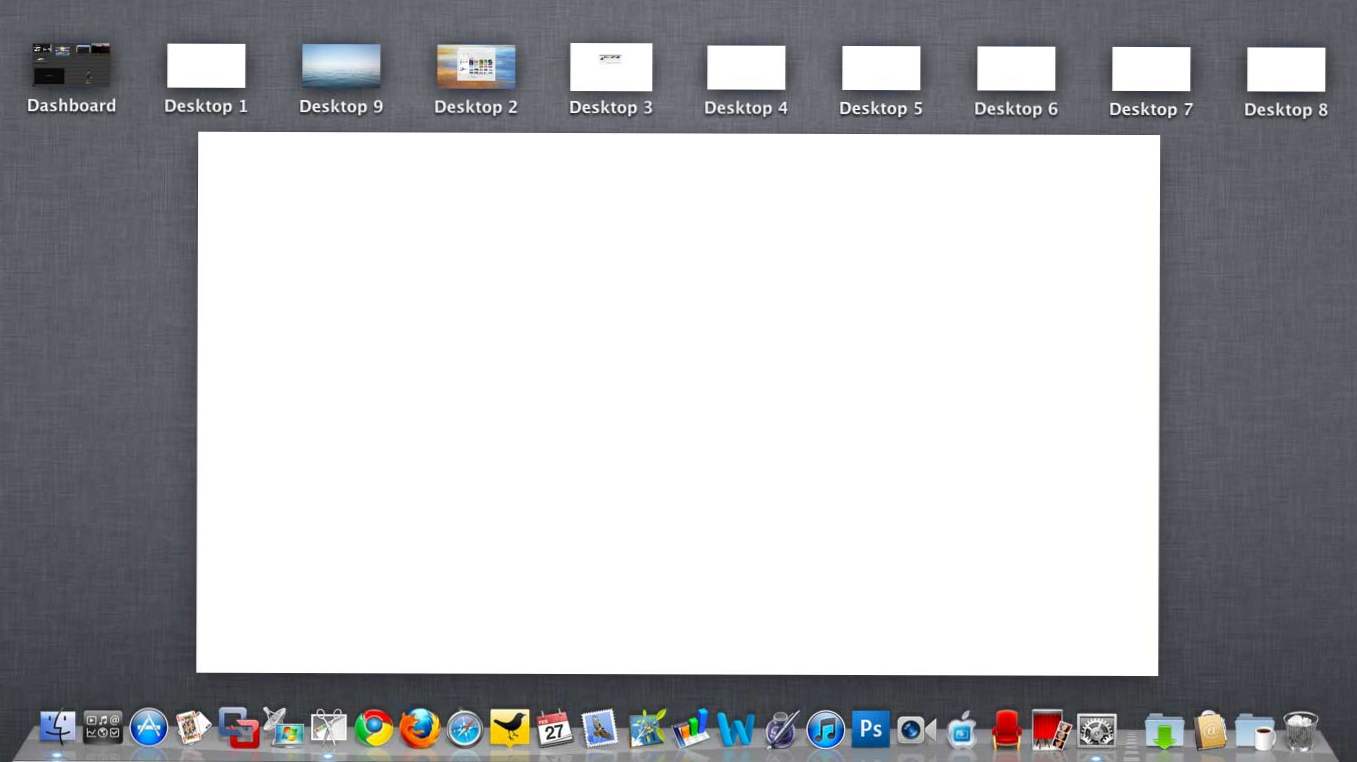
Questa ricetta tecnica spiegherà come correggere lo schermo bianco vuoto sullo spazio non predefinito. L'apertura delle preferenze di Desktop e Screen saver e l'impostazione dello sfondo non imposteranno lo spazio vuoto ma lo spazio 1. precedente / predefinito. Risolviamolo!
Dopo aver installato OS X Lion (Dev preview), ho notato che solo il mio Space9 aveva uno sfondo impostato quando passavo da uno all'altro. Ho provato ad andare su Spazio e poi su Preferenze di Sistema> Desktop e Screen Saver e cambierei lo sfondo, ma finirei solo per cambiare lo sfondo dello Space 9 precedente. Alla fine, ho capito come impostare lo sfondo di ogni spazio.

1. Apri Preferenze di Sistema > Desktop e Screen Saver e fare clic su Scheda del desktop.
2. Usa il 3 dita e scorrere verso l'alto gesto da far apparire Controllo della missione o colpisci il Chiave degli spazi (F8 per impostazione predefinita)

3. Ora con il Controllo della missione finestra su e il Preferenze di desktop e screen saver finestra aperta, Clicca e trascina la finestra delle preferenze Desktop e Screen saver su uno degli spazi vuoti. Una volta che lasci andare la finestra, cambierà in quello spazio.


4. Ora imposta il tuo sfondo e vedrai immediatamente lo sfondo bianco sostituito con lo sfondo selezionato.
Ora ripeti sul resto degli spazi e sbarazzati dello spazio bianco!


